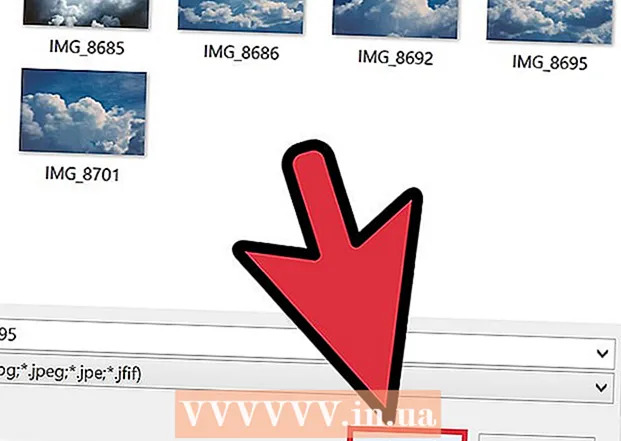مؤلف:
Carl Weaver
تاريخ الخلق:
1 شهر فبراير 2021
تاريخ التحديث:
1 تموز 2024

المحتوى
- خطوات
- الطريقة الأولى من 3: Google Drive (Gmail)
- الطريقة 2 من 3: OneDrive (Outlook)
- الطريقة الثالثة من 3: iCloud Drive و Mail Drop (بريد iCloud)
- نصائح
- تحذيرات
ستوضح لك هذه المقالة كيفية إرسال ملفات فيديو كبيرة عبر البريد الإلكتروني. تقتصر المرفقات في معظم خدمات البريد الإلكتروني على 20 ميغابايت (MB) ، لذلك تحتاج إلى استخدام التخزين السحابي لإرسال ملفات كبيرة عبر البريد الإلكتروني العادي.
خطوات
الطريقة الأولى من 3: Google Drive (Gmail)
 1 افتح موقع Gmail. لتسجيل الدخول إلى حساب Gmail الخاص بك ، أدخل عنوان بريدك الإلكتروني وكلمة المرور.
1 افتح موقع Gmail. لتسجيل الدخول إلى حساب Gmail الخاص بك ، أدخل عنوان بريدك الإلكتروني وكلمة المرور.  2 انقر فوق كتابة.
2 انقر فوق كتابة. 3 انقر فوق Google Drive. تكون الأيقونة على شكل مثلث أسفل نافذة الرسالة الجديدة.
3 انقر فوق Google Drive. تكون الأيقونة على شكل مثلث أسفل نافذة الرسالة الجديدة.  4 انقر فوق تنزيل. يوجد هذا الزر في الزاوية العلوية اليمنى من نافذة Google Drive.
4 انقر فوق تنزيل. يوجد هذا الزر في الزاوية العلوية اليمنى من نافذة Google Drive. - إذا تم تحميل ملف الفيديو بالفعل إلى Google Drive ، فقم بلصق الملف من نافذة Google Drive التي تفتح.
 5 انقر فوق تحديد الملفات على جهاز الكمبيوتر الخاص بك.
5 انقر فوق تحديد الملفات على جهاز الكمبيوتر الخاص بك. 6 ابحث عن ملف الفيديو وقم بتمييزه. اعتمادًا على موقع ملف الفيديو على جهاز الكمبيوتر الخاص بك ، قد تضطر إلى الانتقال إلى مجلد مختلف (على سبيل المثال ، مجلد المستندات) للعثور على الملف.
6 ابحث عن ملف الفيديو وقم بتمييزه. اعتمادًا على موقع ملف الفيديو على جهاز الكمبيوتر الخاص بك ، قد تضطر إلى الانتقال إلى مجلد مختلف (على سبيل المثال ، مجلد المستندات) للعثور على الملف.  7 انقر فوق تنزيل. يوجد هذا الزر في الزاوية اليسرى السفلية من نافذة Google Drive.
7 انقر فوق تنزيل. يوجد هذا الزر في الزاوية اليسرى السفلية من نافذة Google Drive. - قد يستغرق تنزيل ملف فيديو وقتًا طويلاً. عند اكتمال التنزيل ، يتم عرض رابط الفيديو في نافذة رسالة جديدة.
 8 أدخل تفاصيل الرسالة. أي أدخل عنوان البريد الإلكتروني للمستلم وسطر الموضوع والنص.
8 أدخل تفاصيل الرسالة. أي أدخل عنوان البريد الإلكتروني للمستلم وسطر الموضوع والنص.  9 انقر فوق 'إرسال. إنه زر أزرق في الزاوية اليسرى السفلية من نافذة رسالة جديدة. سيتم إرسال ملف الفيديو كرابط حيث يمكن لمتلقي الرسالة تنزيل الملف.
9 انقر فوق 'إرسال. إنه زر أزرق في الزاوية اليسرى السفلية من نافذة رسالة جديدة. سيتم إرسال ملف الفيديو كرابط حيث يمكن لمتلقي الرسالة تنزيل الملف. - إذا لم يكن لدى المستلم الإذن لعرض المرفقات برسائلك ، في النافذة التي تفتح ، انقر فوق مشاركة وإرسال.
- في هذه النافذة أيضًا (في القائمة المنسدلة) ، يمكنك السماح للمستلم بتعديل أو ترك تعليقات على الملف ("العرض" هو الإعداد الافتراضي).
الطريقة 2 من 3: OneDrive (Outlook)
 1 افتح موقع Outlook. لتسجيل الدخول إلى حساب Outlook الخاص بك ، أدخل عنوان بريدك الإلكتروني وكلمة المرور.
1 افتح موقع Outlook. لتسجيل الدخول إلى حساب Outlook الخاص بك ، أدخل عنوان بريدك الإلكتروني وكلمة المرور.  2 انقر فوق رمز الشبكة ثلاثي الأبعاد. يوجد هذا الزر في الزاوية العلوية اليسرى من نافذة Outlook.
2 انقر فوق رمز الشبكة ثلاثي الأبعاد. يوجد هذا الزر في الزاوية العلوية اليسرى من نافذة Outlook.  3 انقر فوق OneDrive.
3 انقر فوق OneDrive. 4 اسحب ملف الفيديو إلى نافذة OneDrive. أو انقر فوق تنزيل (أعلى الشاشة) ، ثم انقر فوق الملفات وحدد ملف فيديو.
4 اسحب ملف الفيديو إلى نافذة OneDrive. أو انقر فوق تنزيل (أعلى الشاشة) ، ثم انقر فوق الملفات وحدد ملف فيديو. - سيبدأ تنزيل ملف الفيديو على الفور ، ولكنه قد يستغرق وقتًا طويلاً.
- أثناء تنزيل الفيديو ، لا تغلق صفحة OneDrive.
 5 عندما يتم تحميل الملف ، أغلق صفحة OneDrive. يمكن الآن إرسال ملف الفيديو عبر البريد الإلكتروني.
5 عندما يتم تحميل الملف ، أغلق صفحة OneDrive. يمكن الآن إرسال ملف الفيديو عبر البريد الإلكتروني.  6 انقر فوق إنشاء. إنه زر في أعلى الصفحة (فوق علبة الوارد الخاصة بك).
6 انقر فوق إنشاء. إنه زر في أعلى الصفحة (فوق علبة الوارد الخاصة بك).  7 انقر فوق إرفاق. يوجد بجوار رمز مشبك الورق (على الجانب الأيسر من الشاشة).
7 انقر فوق إرفاق. يوجد بجوار رمز مشبك الورق (على الجانب الأيسر من الشاشة).  8 انقر فوق OneDrive. يوجد هذا الزر أعلى الصفحة.
8 انقر فوق OneDrive. يوجد هذا الزر أعلى الصفحة.  9 حدد ملف فيديو.
9 حدد ملف فيديو. 10 انقر فوق {التالي.
10 انقر فوق {التالي. 11 انقر فوق الخيار إرفاق كملف OneDrive. إذا كان حجم الملف أقل من 20 جيجابايت ، فسيكون هذا هو الخيار الوحيد المتاح.
11 انقر فوق الخيار إرفاق كملف OneDrive. إذا كان حجم الملف أقل من 20 جيجابايت ، فسيكون هذا هو الخيار الوحيد المتاح.  12 أدخل تفاصيل الرسالة. أي أدخل عنوان البريد الإلكتروني للمستلم وسطر الموضوع والنص.
12 أدخل تفاصيل الرسالة. أي أدخل عنوان البريد الإلكتروني للمستلم وسطر الموضوع والنص.  13 انقر فوق 'إرسال. سيتم إرسال ملف الفيديو كرابط حيث يمكن لمستلم الرسالة تنزيل الملف.
13 انقر فوق 'إرسال. سيتم إرسال ملف الفيديو كرابط حيث يمكن لمستلم الرسالة تنزيل الملف. - بخلاف Gmail ، يمكن مشاركة الملفات المرسلة عبر OneDrive تلقائيًا.
الطريقة الثالثة من 3: iCloud Drive و Mail Drop (بريد iCloud)
 1 افتح الموقع بريد iCloud Mail. لتسجيل الدخول ، أدخل معرف Apple وكلمة المرور.
1 افتح الموقع بريد iCloud Mail. لتسجيل الدخول ، أدخل معرف Apple وكلمة المرور. - إذا لم يفتح بريد iCloud تلقائيًا ، فانقر فوق البريد (في الزاوية العلوية اليسرى من صفحة iCloud.
 2 انقر فوق رمز الترس (في الزاوية اليسرى السفلية من الصفحة).
2 انقر فوق رمز الترس (في الزاوية اليسرى السفلية من الصفحة). 3 انقر فوق الإعدادات.
3 انقر فوق الإعدادات. 4 انتقل إلى علامة التبويب إنشاء. يوجد هذا الزر أعلى نافذة التفضيلات.
4 انتقل إلى علامة التبويب إنشاء. يوجد هذا الزر أعلى نافذة التفضيلات.  5 حدد المربع بجوار استخدام Mail Drop عند إرسال مرفقات كبيرة. يتيح لك Mail Drop إرفاق ملفات يصل حجمها إلى 5 جيجابايت كرابط في رسالة بريد إلكتروني.
5 حدد المربع بجوار استخدام Mail Drop عند إرسال مرفقات كبيرة. يتيح لك Mail Drop إرفاق ملفات يصل حجمها إلى 5 جيجابايت كرابط في رسالة بريد إلكتروني. - إذا تم تحديد هذا الخيار بالفعل ، فانتقل إلى الخطوة التالية.
 6 انقر فوق "إنهاء".
6 انقر فوق "إنهاء". 7 انقر فوق إنشاء. يحتوي هذا الزر على رمز القلم والمفكرة (أعلى صفحة الويب).
7 انقر فوق إنشاء. يحتوي هذا الزر على رمز القلم والمفكرة (أعلى صفحة الويب). - لفتح نافذة رسالة جديدة ، يمكنك الضغط باستمرار على Alt + Shift ثم الضغط على N.
- في نظام التشغيل Mac OS X ، اضغط مع الاستمرار على Option بدلاً من Alt.
 8 انقر فوق رمز مشبك الورق. إنه موجود في الجزء العلوي من نافذة الرسالة الجديدة.
8 انقر فوق رمز مشبك الورق. إنه موجود في الجزء العلوي من نافذة الرسالة الجديدة.  9 ابحث عن ملف الفيديو وقم بتمييزه. اعتمادًا على موقع ملف الفيديو على جهاز الكمبيوتر الخاص بك ، قد تضطر إلى التغيير إلى مجلد مختلف.
9 ابحث عن ملف الفيديو وقم بتمييزه. اعتمادًا على موقع ملف الفيديو على جهاز الكمبيوتر الخاص بك ، قد تضطر إلى التغيير إلى مجلد مختلف.  10 أدخل تفاصيل الرسالة. أي أدخل عنوان البريد الإلكتروني للمستلم وسطر الموضوع والنص.
10 أدخل تفاصيل الرسالة. أي أدخل عنوان البريد الإلكتروني للمستلم وسطر الموضوع والنص.  11 انقر فوق 'إرسال. إذا كان البريد الإلكتروني يلبي المعايير المحددة ، فسيتم إرسال ملف الفيديو كرابط.
11 انقر فوق 'إرسال. إذا كان البريد الإلكتروني يلبي المعايير المحددة ، فسيتم إرسال ملف الفيديو كرابط. - لعرض ملف فيديو ، يجب على المستلم تنزيله من بريد إلكتروني.
نصائح
- تسمح لك معظم خدمات التخزين السحابي بزيادة سعة التخزين مقابل رسوم إضافية (عادةً ما تكون رسومًا شهرية).
- يحتوي كل من Google Drive و OneDrive و Dropbox على تطبيقات للأجهزة المحمولة. إذا تم تخزين ملف فيديو كبير في ذاكرة جهاز iOS أو جهاز Android ، فقم بتحميل الملف إلى أحد المخازن السحابية المحددة (بشرط وجود مساحة خالية كافية) ، ثم أرسل ملف الفيديو عبر البريد الإلكتروني باستخدام التطبيق المناسب أو الحاسوب.
- انسخ ملف الفيديو إلى سطح المكتب لتبسيط عملية التحميل.
تحذيرات
- إذا لم يكن لديك مساحة خالية كافية في التخزين السحابي ، فقم إما بترقية التخزين (أي شراء المزيد من السعة التخزينية) أو التبديل إلى خدمة تخزين سحابية مختلفة.